Automatisierte Browsertests mit Edge und selenium in Python
Browserübergreifende Tests sind in der Softwareindustrie obligatorisch. Wir alle wissen, dass viele Browser wie Firefox, Chrome, Edge, Opera usw. verfügbar sind. Anstatt für jeden Browser einen eigenen Code zu schreiben, ist es immer ein vernünftiger Ansatz, automatisierte Tests durchzuführen. Lassen Sie uns sehen, wie das mit dem Selenium for Edge-Browser in Python gemacht wird. Hier wird Edge WebDriver verwendet, um unsere Selenium-Automatisierungstestskripte über den Edge-Browser auszuführen.
Bedarf:
Um die Browser-Automatisierung mit Edge und selenium in Python durchzuführen, müssen Sie die folgenden Schritte ausführen:
- Edge-Browser: Der Microsoft Edge-Browser kann von https://www.microsoft.com/en-us/edge heruntergeladen werden . Wenn bereits installiert, können wir die vorhandene Version von edge mithilfe von edge: // version / abrufen
- Selenium Framework: Selenium ist ein leistungsstarkes Tool zur Steuerung eines Webbrowsers über das Programm. Es ist für alle Browser funktionsfähig und funktioniert unter allen gängigen Betriebssystemen. Es kann mit dem folgenden Befehl installiert werden:
Pip installieren Selen
- Edge WebDriver: Selenium Edge Webdriver kann von dieser URL heruntergeladen werden . Mit diesem Treiber werden automatisch Tests im Edge-Browser durchgeführt. Laden Sie den Edge-Webdriver entsprechend dem Betriebssystem herunter, entpacken Sie die Datei und rufen Sie msedgedriver.exe auf.
- Selenium-Tools für Microsoft Edge: Dieses Modul verfügt über die erforderlichen Funktionen für automatisierte Browsertests. Es kann mit dem folgenden Befehl installiert werden:
pip install msedge-selen-tools selenium == 3.141
Unten finden Sie ein Programm zum Ausführen eines einfachen automatisierten Browsertestskripts:
fromseleniumimportwebdriverif__name__=='__main__':edgeBrowser=webdriver.Edge(r"msedgedriver.exe")edgeBrowser.get('https://www.facebook.com')
Ausgabe:
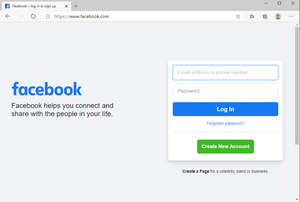
Rand öffnende Facebook-Seite
Beim Ausführen des Skripts können wir sehen, dass der Edge-Browser die Facebook-Seite wie im Bild gezeigt geöffnet hat. Sie können jede gültige Webseite öffnen und automatisch wird die erwähnte Webseite im Edge-Browser geöffnet.
Schritt-für-Schritt-Ansatz:
- Der Edge-Browser wird geöffnet.
- Es wird maximiert.
- Es öffnet sich eine Webseite (hier www.lambdatest.com).
- Es nimmt die Benutzer-E-Mail als gfg@lambdatest.com.
- Klicken Sie auf die Schaltfläche "Senden", um zu klicken. Dies ist nichts anderes als die Schaltfläche " Kostenlose Tests starten" im Formular. Sie navigiert zur nächsten Seite mit der URL " https://accounts.lambdatest.com/register?email=gfg@lambdatest.com".
Wenn wir das wissen wollen id jeder und jede Komponente einer Web - Seite, können wir es mit Hilfe erhalten Seite anzeigen Quelle oder durch Prüfen Sie den entsprechenden Abschnitt zu.
Implementierung:
fromselenium.webdriver.opera.optionsimportOptionsfromselenium.webdriver.chrome.optionsimportOptionsfromselenium.webdriver.support.uiimportWebDriverWaitfromselenium.webdriver.common.byimportByfromselenium.webdriver.support.waitimportWebDriverWaitfromselenium.webdriver.supportimportexpected_conditions as ECfromselenium.common.exceptionsimportTimeoutExceptionfromseleniumimportwebdriverfromtimeimportsleepif__name__=='__main__':edgeBrowser=webdriver.Edge(r"msedgedriver.exe")edgeBrowser.maximize_window()edgeBrowser.get('https://www.lambdatest.com')try:sampleElement=WebDriverWait(browser,10).until(EC.presence_of_element_located((By.ID,'useremail')))sampleElement.send_keys("gfg@lambdatest.com")sampleElement.click()sampleElement2=WebDriverWait(browser,10).until(EC.element_to_be_clickable((By.CSS_SELECTOR,"#testing_form > div")))sampleElement2.click()sleep(20)exceptTimeoutException:("Trying to find the given element but unfortunately no element is found")sleep(20)
Ausgabe:
Automatisierte Browsertests sind sehr praktisch. Da für jeden Browser separate Treiber verfügbar sind, können wir die Tests problemlos durchführen und es sind keine manuellen Arbeiten erforderlich. Selbst automatisierte Tests sind schneller und können mehrere Testseiten sehr schnell testen und erfolgreiche Testergebnisse liefern.